イームズチェア レプリカ品 PC用チェアへ改造。 [パソコン関係]
今年はコロナの影響で在宅ワークが多くなりましたね 自宅でPCへ向かう事が多くなった方も多い事ではないでしょうか? 長時間のPCワークも多くなり、椅子に座った状態も必然的に多くなりますので 腰の負担も増えてきまして、40後半の筆者も腰痛が酷くなってきました。 新居になってから、ゲーミングチェアを使用してきました。  DXRACERさんのコスパの良い奴ね。 色々と試してきましたが、筆者の豊満ぼでぃーに座面が耐え切れず 数か月で下手ってしまう結果でしたが、この椅子は素晴らしい耐久性でした が、しかし。。 リクライニング機能が、素晴らしく過ぎて椅子で寝てしまう事が頻発・・ いい加減に、エコノミー症候群を発症するんではと思ってしまい 渋々ですが、変更いたしました。 まあ、小遣いの範囲での変更ですので 取り合えず選んだのはこれ ↓
DXRACERさんのコスパの良い奴ね。 色々と試してきましたが、筆者の豊満ぼでぃーに座面が耐え切れず 数か月で下手ってしまう結果でしたが、この椅子は素晴らしい耐久性でした が、しかし。。 リクライニング機能が、素晴らしく過ぎて椅子で寝てしまう事が頻発・・ いい加減に、エコノミー症候群を発症するんではと思ってしまい 渋々ですが、変更いたしました。 まあ、小遣いの範囲での変更ですので 取り合えず選んだのはこれ ↓  ドウシヤ製のベーシックなチェア CG2210シリーズ 一番安い、黒です。 少しでも、腰に良いかとDXのサポートをくっ付けてます。w が、これも数か月で座面がへこたれました。。 悩んだんですよ。。 そもそも、座面にスポンジが無ければへたらない訳で。。。 んで、近所のホームセンターで座ったイームズチェアみたいな物を思い出しました。
ドウシヤ製のベーシックなチェア CG2210シリーズ 一番安い、黒です。 少しでも、腰に良いかとDXのサポートをくっ付けてます。w が、これも数か月で座面がへこたれました。。 悩んだんですよ。。 そもそも、座面にスポンジが無ければへたらない訳で。。。 んで、近所のホームセンターで座ったイームズチェアみたいな物を思い出しました。  アマゾンで早速注文です。一番早く届くのを選びました。 後は、一番安い色ね。。 正確には、レプリカ品ですね そもそも、試しに短い時間しか座ってませんので 実際に数時間単位で使用したら、合わないかも知れないし 加工を前提にしているので、正規品を買うのは躊躇しました。。(予算がないだけ) 今、この日記を書いていますが2週間程度経過したでしょうか・・ 意外と良いですよ。 いやかなりかな。。 1日は、標準の仕様で使いましたが やはり、固定の脚は不便です。 椅子の位置を移動するのや、離籍時も大変。。 回転機能と昇降機能の素晴らし差を実感しました。 で、前説が長かったですが改造となります。
アマゾンで早速注文です。一番早く届くのを選びました。 後は、一番安い色ね。。 正確には、レプリカ品ですね そもそも、試しに短い時間しか座ってませんので 実際に数時間単位で使用したら、合わないかも知れないし 加工を前提にしているので、正規品を買うのは躊躇しました。。(予算がないだけ) 今、この日記を書いていますが2週間程度経過したでしょうか・・ 意外と良いですよ。 いやかなりかな。。 1日は、標準の仕様で使いましたが やはり、固定の脚は不便です。 椅子の位置を移動するのや、離籍時も大変。。 回転機能と昇降機能の素晴らし差を実感しました。 で、前説が長かったですが改造となります。 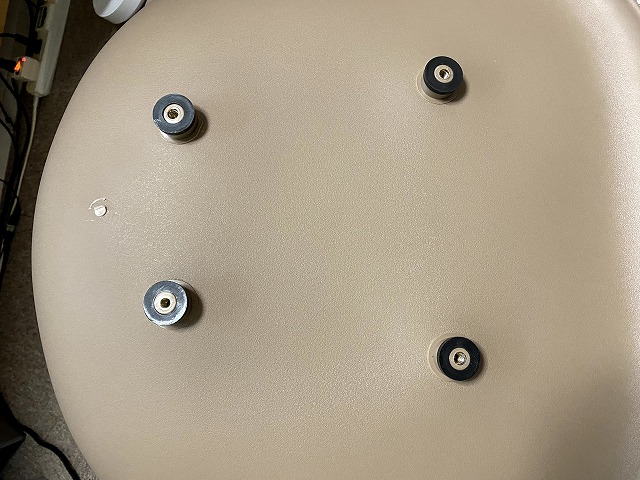 脚と座面を分離してみます。 六角のネジが4本です。 ここを段ボールで位置を拾いまして
脚と座面を分離してみます。 六角のネジが4本です。 ここを段ボールで位置を拾いまして  アルミ板、3㎜厚を切り出してベースを作りました。 キャスター付きの脚は、上で出てきました へたった、ドウシシャを分解して使用します。
アルミ板、3㎜厚を切り出してベースを作りました。 キャスター付きの脚は、上で出てきました へたった、ドウシシャを分解して使用します。  アルミ板に穴を空けてドッキングしようと思ったら 何んと、後ろ側のネジ位置はピッタリではないですか。。 前方の2個だけ穴を空ければ固定が出来ますが、 少し、前下がりの状態になります。 ↓
アルミ板に穴を空けてドッキングしようと思ったら 何んと、後ろ側のネジ位置はピッタリではないですか。。 前方の2個だけ穴を空ければ固定が出来ますが、 少し、前下がりの状態になります。 ↓  なので。。
なので。。  ボルトナットを複数つかいまして、高さを出しました
ボルトナットを複数つかいまして、高さを出しました  んで、完成ですね 正規品でキャスター付きもあるんですが、高額なのでお小遣いでは無理です 私は、アルミ板も倉庫で発見したのと在り物のボルトナットを使いましたので 安く済みました。 リクライニングは無いですが、椅子はしなりますので クッションになります。 座面は湾曲している部分に、お尻が適度に入り込みます 背もたれのサイド部分が適度に、腰をサポートしますので 体幹も悪くない感じですね 座面の部分は、こちら ↓
んで、完成ですね 正規品でキャスター付きもあるんですが、高額なのでお小遣いでは無理です 私は、アルミ板も倉庫で発見したのと在り物のボルトナットを使いましたので 安く済みました。 リクライニングは無いですが、椅子はしなりますので クッションになります。 座面は湾曲している部分に、お尻が適度に入り込みます 背もたれのサイド部分が適度に、腰をサポートしますので 体幹も悪くない感じですね 座面の部分は、こちら ↓
 DXRACERさんのコスパの良い奴ね。 色々と試してきましたが、筆者の豊満ぼでぃーに座面が耐え切れず 数か月で下手ってしまう結果でしたが、この椅子は素晴らしい耐久性でした が、しかし。。 リクライニング機能が、素晴らしく過ぎて椅子で寝てしまう事が頻発・・ いい加減に、エコノミー症候群を発症するんではと思ってしまい 渋々ですが、変更いたしました。 まあ、小遣いの範囲での変更ですので 取り合えず選んだのはこれ ↓
DXRACERさんのコスパの良い奴ね。 色々と試してきましたが、筆者の豊満ぼでぃーに座面が耐え切れず 数か月で下手ってしまう結果でしたが、この椅子は素晴らしい耐久性でした が、しかし。。 リクライニング機能が、素晴らしく過ぎて椅子で寝てしまう事が頻発・・ いい加減に、エコノミー症候群を発症するんではと思ってしまい 渋々ですが、変更いたしました。 まあ、小遣いの範囲での変更ですので 取り合えず選んだのはこれ ↓  ドウシヤ製のベーシックなチェア CG2210シリーズ 一番安い、黒です。 少しでも、腰に良いかとDXのサポートをくっ付けてます。w が、これも数か月で座面がへこたれました。。 悩んだんですよ。。 そもそも、座面にスポンジが無ければへたらない訳で。。。 んで、近所のホームセンターで座ったイームズチェアみたいな物を思い出しました。
ドウシヤ製のベーシックなチェア CG2210シリーズ 一番安い、黒です。 少しでも、腰に良いかとDXのサポートをくっ付けてます。w が、これも数か月で座面がへこたれました。。 悩んだんですよ。。 そもそも、座面にスポンジが無ければへたらない訳で。。。 んで、近所のホームセンターで座ったイームズチェアみたいな物を思い出しました。  アマゾンで早速注文です。一番早く届くのを選びました。 後は、一番安い色ね。。 正確には、レプリカ品ですね そもそも、試しに短い時間しか座ってませんので 実際に数時間単位で使用したら、合わないかも知れないし 加工を前提にしているので、正規品を買うのは躊躇しました。。(予算がないだけ) 今、この日記を書いていますが2週間程度経過したでしょうか・・ 意外と良いですよ。 いやかなりかな。。 1日は、標準の仕様で使いましたが やはり、固定の脚は不便です。 椅子の位置を移動するのや、離籍時も大変。。 回転機能と昇降機能の素晴らし差を実感しました。 で、前説が長かったですが改造となります。
アマゾンで早速注文です。一番早く届くのを選びました。 後は、一番安い色ね。。 正確には、レプリカ品ですね そもそも、試しに短い時間しか座ってませんので 実際に数時間単位で使用したら、合わないかも知れないし 加工を前提にしているので、正規品を買うのは躊躇しました。。(予算がないだけ) 今、この日記を書いていますが2週間程度経過したでしょうか・・ 意外と良いですよ。 いやかなりかな。。 1日は、標準の仕様で使いましたが やはり、固定の脚は不便です。 椅子の位置を移動するのや、離籍時も大変。。 回転機能と昇降機能の素晴らし差を実感しました。 で、前説が長かったですが改造となります。 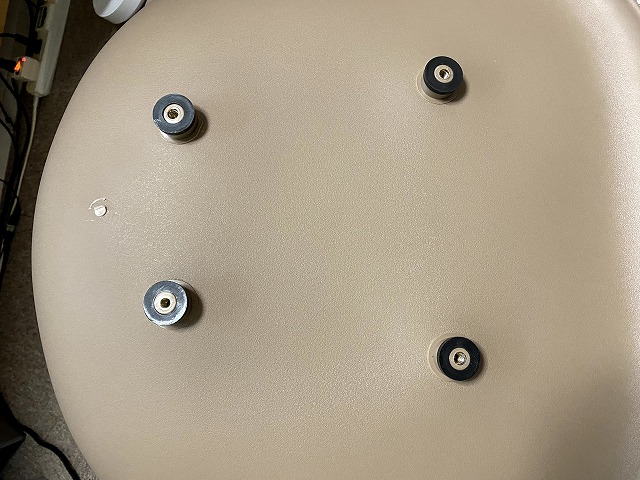 脚と座面を分離してみます。 六角のネジが4本です。 ここを段ボールで位置を拾いまして
脚と座面を分離してみます。 六角のネジが4本です。 ここを段ボールで位置を拾いまして  アルミ板、3㎜厚を切り出してベースを作りました。 キャスター付きの脚は、上で出てきました へたった、ドウシシャを分解して使用します。
アルミ板、3㎜厚を切り出してベースを作りました。 キャスター付きの脚は、上で出てきました へたった、ドウシシャを分解して使用します。  アルミ板に穴を空けてドッキングしようと思ったら 何んと、後ろ側のネジ位置はピッタリではないですか。。 前方の2個だけ穴を空ければ固定が出来ますが、 少し、前下がりの状態になります。 ↓
アルミ板に穴を空けてドッキングしようと思ったら 何んと、後ろ側のネジ位置はピッタリではないですか。。 前方の2個だけ穴を空ければ固定が出来ますが、 少し、前下がりの状態になります。 ↓  なので。。
なので。。  ボルトナットを複数つかいまして、高さを出しました
ボルトナットを複数つかいまして、高さを出しました  んで、完成ですね 正規品でキャスター付きもあるんですが、高額なのでお小遣いでは無理です 私は、アルミ板も倉庫で発見したのと在り物のボルトナットを使いましたので 安く済みました。 リクライニングは無いですが、椅子はしなりますので クッションになります。 座面は湾曲している部分に、お尻が適度に入り込みます 背もたれのサイド部分が適度に、腰をサポートしますので 体幹も悪くない感じですね 座面の部分は、こちら ↓
んで、完成ですね 正規品でキャスター付きもあるんですが、高額なのでお小遣いでは無理です 私は、アルミ板も倉庫で発見したのと在り物のボルトナットを使いましたので 安く済みました。 リクライニングは無いですが、椅子はしなりますので クッションになります。 座面は湾曲している部分に、お尻が適度に入り込みます 背もたれのサイド部分が適度に、腰をサポートしますので 体幹も悪くない感じですね 座面の部分は、こちら ↓
【Amazon.co.jp 限定】オーエスジェイ(OSJ) ダイニングチェア ブラウン 約幅41*奥行き54*高さ81cm
- 出版社/メーカー: オーエスジェイ(OSJ)
- メディア: ホーム&キッチン
キャスター付きの脚部分は、こちら ↓

ドウシシャ(Doshisha) サポートクッション付オフィスチェア ランバーサポート コンパクトメッシュチェア ブラック CG2210-BK
- 出版社/メーカー: ドウシシャ(DOSHISHA)
- メディア: ホーム&キッチン
ベースのアルミ板は、こんなのね ↓
42.5インチ 4Kモニター LG 43UD79T-B のレビュー。 [パソコン関係]
ブログを引っ越ししようとしていたのですが どうも、上手くはいかない様子ですね。。
やはり、こちらのブログにアクセスが集中しています
どうも、ありがとうございます。
折角ご訪問くださった方々に失礼になるので こちらで更新していこうと思います
さて、2019年一発目の更新は、メインモニターのお話。 以前の日記で書いてますが、
LGのウルトラワイドモニターを上下2枚で使用していましたが
実は、一昨年の年末にモニターを変更しておりまして
一年弱使用してきましたので、レビューを書きます。
購入したモニターは、 LG 43UD79T-B(アマゾン限定の2ポール) と言う機種です
画面サイズは、42.5インチで解像度は、3840×2160 4K表示です。
一昨年位からでしょうか、大画面のモニターが流行りだしたのは
そんな私も非常に欲しかったのですが、
値段もそうですが 出始めの4K大画面モニターは、なんていいますか。
液晶TVの延長にある様なイメージだったんですよね
ドウシシャとフィリップスの製品はモニターとしての機能 特に入力端子が多くて理想だったんですが、
製品としてのクォリティーがあちこちのレビューを見ると不安定な気がして 思いきれませんでした。。
そこに満を持して発売されたのが、LGのこの製品です。
最近の私は、LGのモニターを愛用しておりまして私的には安心出来るメーカーなのです。
Amazonのセールを狙っての発注をした訳ですが。。
仕事から帰宅すると、玄関にバカでかい箱がね。。
2階の自室に運ぶのも一苦労です。。 奮闘しながら自室の机に置いてみると・・・

どーん!! 後ろの27インチのモニターがまるっきり見えません。。
梱包がデカいわ~ なんやかんやで、設置してみた。 交換前はこれね ↓ 

んで、設置するとこうなる。。。 ↓
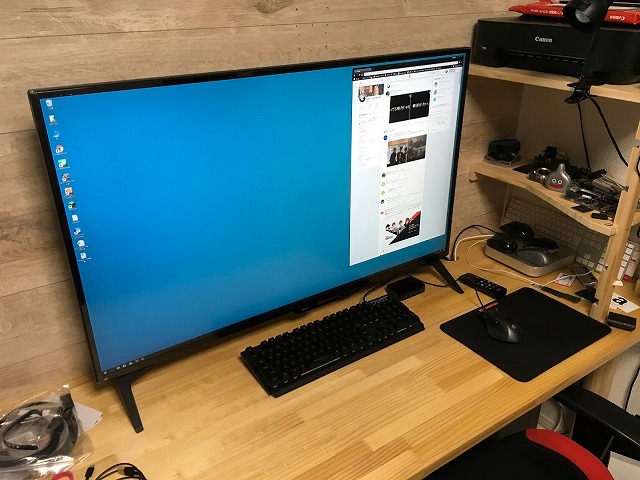
もうね、 TVじゃん。 考えたらね 60センチしか奥行きのないテーブルに43インチはヤバいわ~
エクセルを全画面にするとね こうなる ↓ 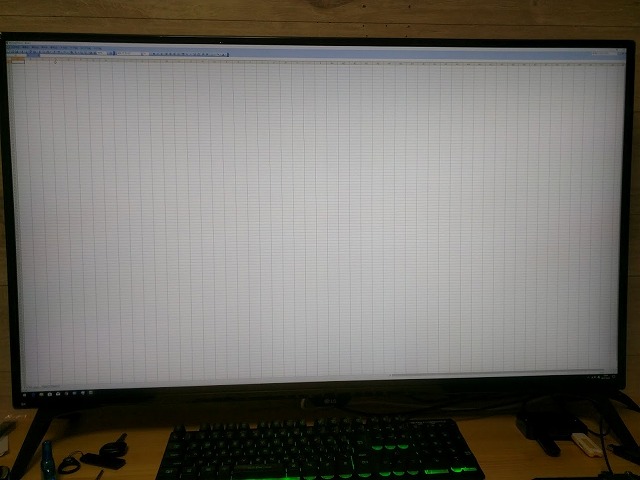
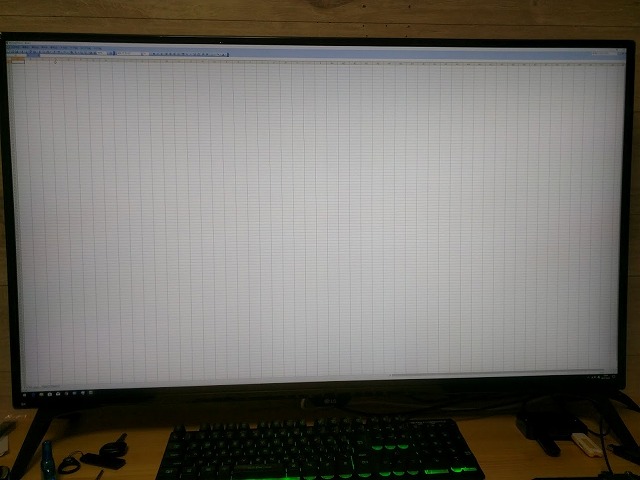
強烈です。。 1セルだけに、文字を書いたらウォーリーを探せ状態になる・・
さて、このモニターに変えてから1年は経過している訳ですが 非常に快適かつ、不満は殆どございません。
ここからは、その機能を書きて行きます。 43インチで3840×2160の表示領域と言うのは、
実に、1980×1080の19インチ相当のフルHDが4画面となります。
実際に表示をすると、 ↓ こんな感じ。
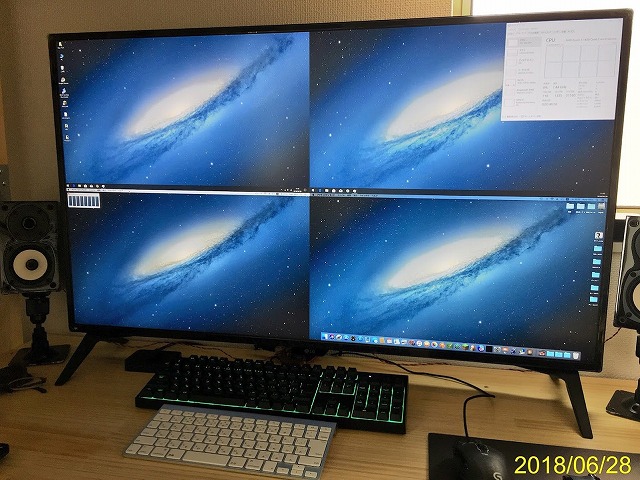
上記の画面は、実際にフルHDを4画面にした物ですが 同じ背景にしてますが、
PCとMACの2台をデュアルモニターにて出力をしています。
上がWindows、下がMacOSです。 これが可能なのは、豊富な入力端子のおかげです

HDMIが4本、DPポートが、1本。 5本の入力が、と思うんですが
実は、USB TypeCがDisplayPort Alternate Modeとなっており 4K/60Hzにて表示が可能となります。
気にる、4K/60Hzの表示が可能なポートは
HDMIが2本、DPポート、USBTypeCポートで4本も入力がある訳です。
サブ端末で、入力を差し替えする必要はなくすみます。
今まで、マルチモニターを構成していたのが この1枚で十分になってしまいます。
では、デバイスを入れ替えた幾つかの画像を見てください。
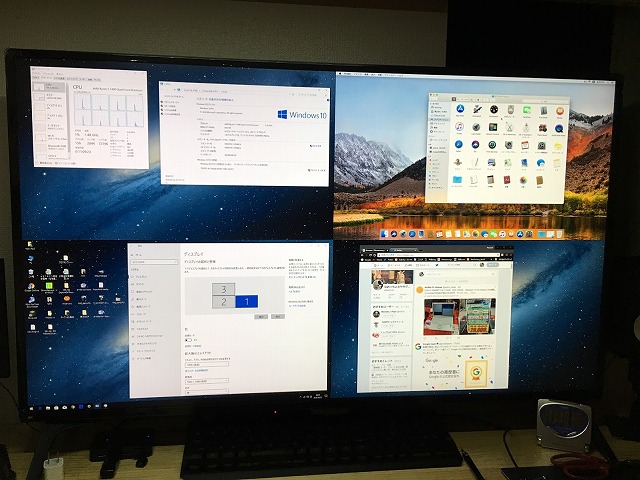
これは、Windowsが3画面で、左下がMacOSです。 ↑
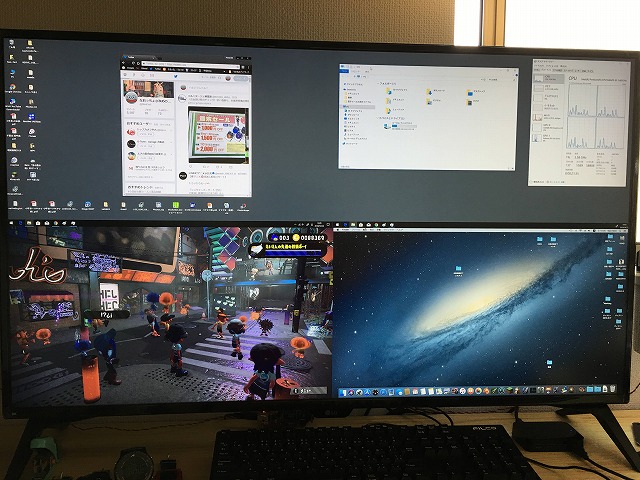
更に、上の2画面をWindowsに、左下が任天堂のswitch、右下がMacOS。 ↑
そして、入力を切っている場合は ↓
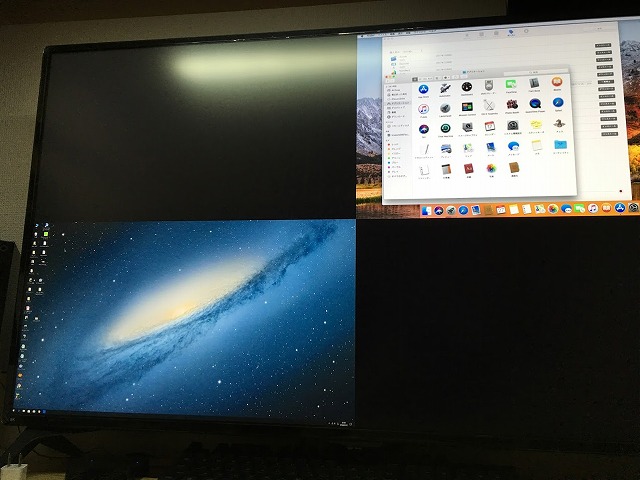
こんな事も可能です。
この入力の切り替えは、付属のリモコンにて行います 勿論、
本体の下側にある操作ボタンでも切り替えは可能ですが
リモコンが便利ですね

メニューボタンを押すと、
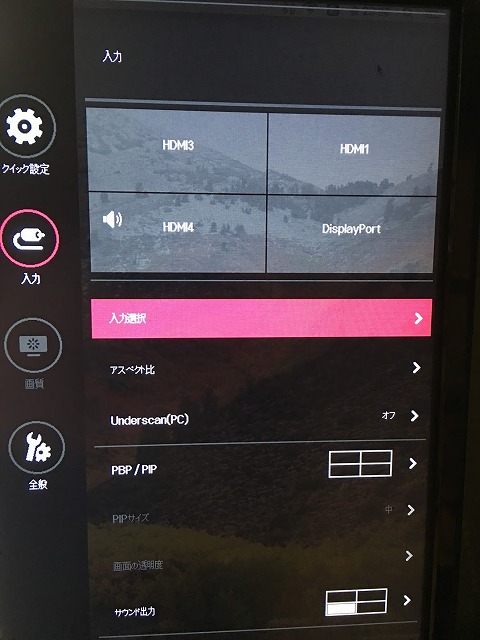
こんな画面が、表示されます ↑
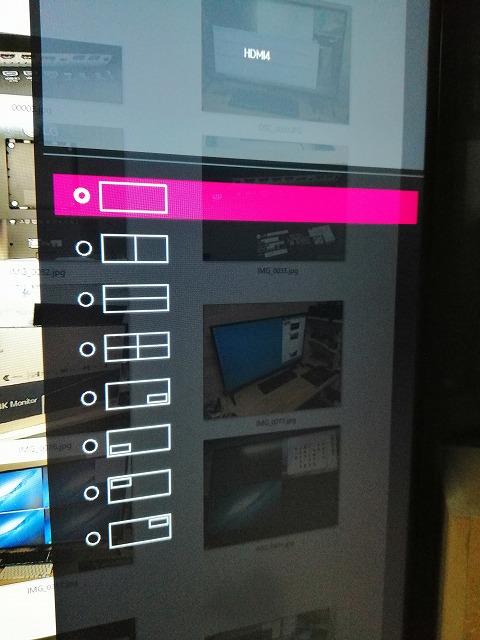
PBP/PIPを選択しますと、画面表示を選べます 又、
音声ですが内蔵のスピーカーをどの入力から出すかも選べます その場合は、
スピーカーマークが選択した画面に表示されます。
マルチモニター化がお勧めの使い方かも知れませんが
実は、3840×2160表示の1画面で私は使用しています。 例とすると、これ ↓ 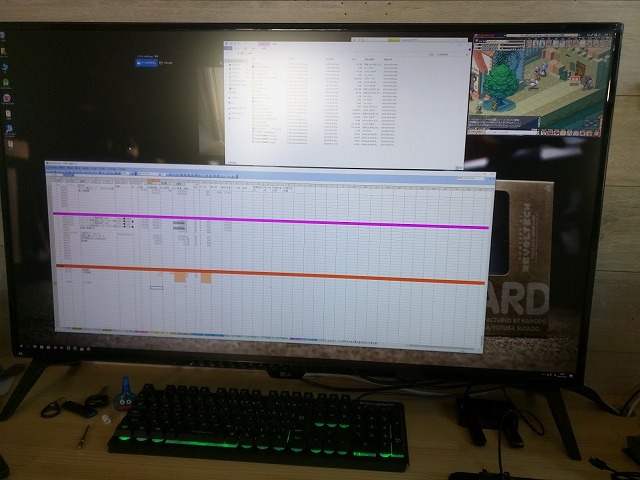
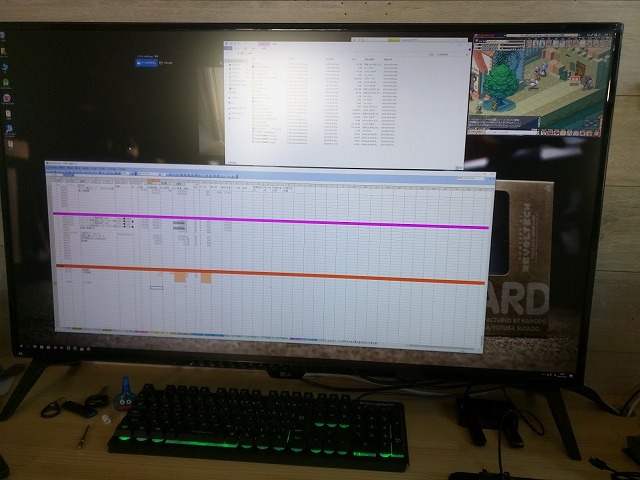
以前は、全画面表示で作業をしている事が多かったのですが ウィンドーモードで作業をしながら、
空いたスペースに ファイル、画像を表示、更にゲームを表示などなど。
作業のテーブルが広いとはこの事を言うんでしょうね~
又、ソフト的にもマルチモニターを構築可能な OnScreen Controlにも対応してますので、
ユーザーの好みによって 使い分ければよろしいと思います。
4Kの大画面は色々と出ていますが、この商品は分類が違うと思うんですよね
PCモニターとしての機能をしっかりと抑えてる良い商品です。
唯一、気になる問題点は 画面が大きいので、
両サイドの端に表示されている文字やアイコンが 見えにくいって事だけですかね~
気になる方は、導入を検討してみては如何でしょうか?
メーカーさんのサイトは、 https://www.lg.com/jp/monitor/lg-43UD79-B
アマゾンでは、時々セールが入ってお安くなりますので リストに登録をしてチェックをお勧めします。

LG モニター ディスプレイ 43UD79-B 42.5インチ/4K/IPS非光沢/HDMI×4・DP・USB Type-C・RS-232C/スピーカー/ブルーライト低減
- 出版社/メーカー: LG Electronics Japan
- メディア: Personal Computers
私が購入したのは、安定性を考慮したアマゾン限定の2ポールタイプです。 お勧めですわ~。
気合を入れて、PC用のスピーカーを設置してみた。 [パソコン関係]
先日の日記でも書いたのですが
現在使用している、PC用のメインスピーカー
JBL Pebblesを変更しました。
今回は、ジャンクで左右ペア648円で入手した
ONKYOのST-V50を言う品物。。
どうも、ホームシアターの組み合わせ品だった様子だけど
何かの理由でスピーカー本体だけ売りに出たのでしょう。。
若干角に傷がありましたが、音は問題なくでました。
アンプは昔に組んだ、TA2020を使用。
音の感じは。。。。。。 うーむ・・・
小音量でしか聞かないから、何とも言えないけど
低音は出ません・・
が、細かい音がハッキリ、クッキリと聞こえる感じ。 かな。 (´・ω・`)
てか、デザインが良いですよね
オーディオ製品らしい! カッコイイ!! ←ここ大事!!

テーブルに直置きでは、低すぎるし。。
見栄えが悪くなる。
で、壁にスピーカー用の棚を作りました。
今回も壁面取り付けに拘りました
控えのブラケットって味気ない物が多いんで
倉庫に落ちてた、手すりのブラケットを利用してます

色気を出して少し内側を向けて設置したのが仇となりまして
位置出しに時間かかった~

時間はかかったけど、満足行く仕上がりだ

モニター下もスッキリ!
現在使用している、PC用のメインスピーカー
JBL Pebblesを変更しました。
今回は、ジャンクで左右ペア648円で入手した
ONKYOのST-V50を言う品物。。
どうも、ホームシアターの組み合わせ品だった様子だけど
何かの理由でスピーカー本体だけ売りに出たのでしょう。。
若干角に傷がありましたが、音は問題なくでました。
アンプは昔に組んだ、TA2020を使用。
音の感じは。。。。。。 うーむ・・・
小音量でしか聞かないから、何とも言えないけど
低音は出ません・・
が、細かい音がハッキリ、クッキリと聞こえる感じ。 かな。 (´・ω・`)
てか、デザインが良いですよね
オーディオ製品らしい! カッコイイ!! ←ここ大事!!

テーブルに直置きでは、低すぎるし。。
見栄えが悪くなる。
で、壁にスピーカー用の棚を作りました。
今回も壁面取り付けに拘りました
控えのブラケットって味気ない物が多いんで
倉庫に落ちてた、手すりのブラケットを利用してます

色気を出して少し内側を向けて設置したのが仇となりまして
位置出しに時間かかった~

時間はかかったけど、満足行く仕上がりだ

モニター下もスッキリ!
LG ウルトラワイドモニター 34UM58-P [パソコン関係]
今日は今現在使用している
メインのモニターをご紹介。
メインモニターは、LG 34UM58-P
サブモニターは、 LG 25UM65-P
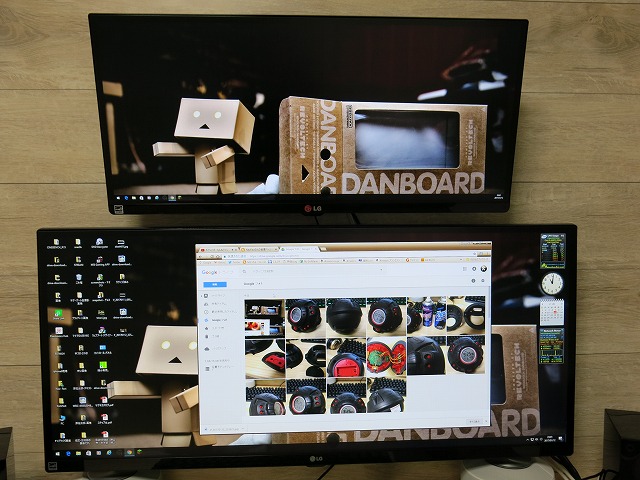
どちらも2560×1080の解像度のモニターです
下側が34インチなのですが、横幅が80cmもあります。
スタンダードなモデルなので、入力はHDMIが2本のみで
PBPは不可となります。
上の25インチは、上位モデルとなるので入力も
DVI-D、HDMI、DisplayPortとなり
実は使い勝手は25インチの方が良い感じになってます。
これを壁にブラケットにて取付して上下としています。
モニターアームも考えていたんですが、壁面を板で仕上げているので
よりスッキリと納めたくなりまして、壁面取付にしました。

壁面ブラケットにする事で、壁面からの出幅が95㎜しかありません
上部は下に向けていますので、最大で150㎜となってしまいますが
特に気になる事はないですね
これよく見てもらうと、上下モニターがツライチで納めているんですが
上部を下に向ける際に、同じブラケットを使用すると
上部は出っ張り、下部は引っ込んでしまう事を考えて
違う種類のブラケットを使用しています。
又、モニタースタンドがなくなりますので下が空きますので
キーボードを収納する事が出来ますので
書き物をしたり、作業をする時はスペースを確保出来ます。

スピーカーはJBLのPebblesを横置きで置いていますが
これは後に変更予定であります。
JBL PebblesはベストセラーのUSB接続スピーカーで
音質も使い勝手も素晴らしいのですが
実は、左右を接続しているケーブルが80cmしかないので
モニターの横に縦置きしたかったのが出来なかったんです。。
残念。
最近の流行りならば、PhilipsのBDM4350UC/11 で
43インチ 4Kモニターを一枚で行くのがスマートなんでしょうけど
勿体ないので見送りました。
可能ならば、上部の25インチを34インチにしたいかな~
25インチモデル~(現行品ですね)

34インチモデル~

上部壁面ブラケットはこちら。

下部壁面ブラケットはこれ。

出来れば、4Kモニターが( ゚д゚)ホスィ

JBL Pebbles 迷った時はこれかも。

メインのモニターをご紹介。
メインモニターは、LG 34UM58-P
サブモニターは、 LG 25UM65-P
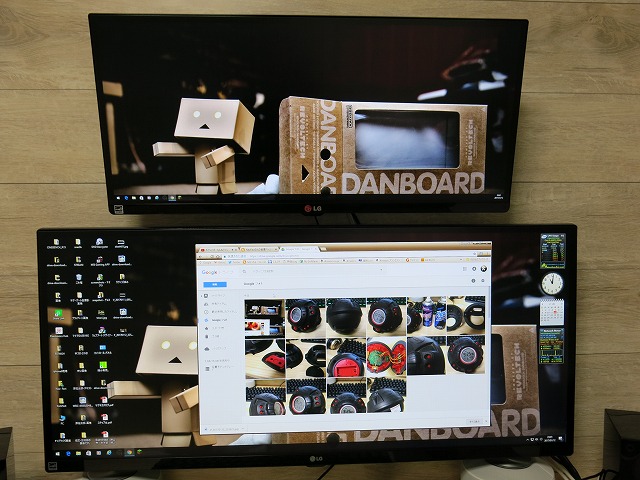
どちらも2560×1080の解像度のモニターです
下側が34インチなのですが、横幅が80cmもあります。
スタンダードなモデルなので、入力はHDMIが2本のみで
PBPは不可となります。
上の25インチは、上位モデルとなるので入力も
DVI-D、HDMI、DisplayPortとなり
実は使い勝手は25インチの方が良い感じになってます。
これを壁にブラケットにて取付して上下としています。
モニターアームも考えていたんですが、壁面を板で仕上げているので
よりスッキリと納めたくなりまして、壁面取付にしました。

壁面ブラケットにする事で、壁面からの出幅が95㎜しかありません
上部は下に向けていますので、最大で150㎜となってしまいますが
特に気になる事はないですね
これよく見てもらうと、上下モニターがツライチで納めているんですが
上部を下に向ける際に、同じブラケットを使用すると
上部は出っ張り、下部は引っ込んでしまう事を考えて
違う種類のブラケットを使用しています。
又、モニタースタンドがなくなりますので下が空きますので
キーボードを収納する事が出来ますので
書き物をしたり、作業をする時はスペースを確保出来ます。

スピーカーはJBLのPebblesを横置きで置いていますが
これは後に変更予定であります。
JBL PebblesはベストセラーのUSB接続スピーカーで
音質も使い勝手も素晴らしいのですが
実は、左右を接続しているケーブルが80cmしかないので
モニターの横に縦置きしたかったのが出来なかったんです。。
残念。
最近の流行りならば、PhilipsのBDM4350UC/11 で
43インチ 4Kモニターを一枚で行くのがスマートなんでしょうけど
勿体ないので見送りました。
可能ならば、上部の25インチを34インチにしたいかな~
25インチモデル~(現行品ですね)

LG モニター ディスプレイ 25UM58-P 25インチ/21:9 UltraWide(2560×1080)/IPS 非光沢/HDMI×2/ブルーライト低減機能
- 出版社/メーカー: LG Electronics Japan
- メディア: Personal Computers
34インチモデル~

LG モニター ディスプレイ 34UM58-P 34インチ/21:9 UltraWide(2560×1080)/IPS 非光沢/HDMI×2/ブルーライト低減機能
- 出版社/メーカー: LG Electronics Japan
- メディア: Personal Computers
上部壁面ブラケットはこちら。

角度 調整 可能 VESA 規格 14 型 ~ 24 型 用 液晶 テレビ 壁掛け 金具 ブランケット (1個)
- 出版社/メーカー: TreasureBox
- メディア: その他
下部壁面ブラケットはこれ。

trust map 液晶モニター 15型-27型対応 壁掛け ホルダー 角度調整 上下左右可能
- 出版社/メーカー: trust map
- メディア: オフィス用品
出来れば、4Kモニターが( ゚д゚)ホスィ

Philips 43型ワイド液晶ディスプレイ (4K対応/IPSパネル/5年間フル保証) BDM4350UC/11
- 出版社/メーカー: Philips(フィリップス)
- メディア: Personal Computers
JBL Pebbles 迷った時はこれかも。

JBL Pebbles バスパワードスピーカー USB DAC内蔵 ブラック JBLPEBBLESBLKJN【国内正規品】
- 出版社/メーカー: JBL
- メディア: Personal Computers
10年経つとPCデスク周辺も変化してます [パソコン関係]
ブログの再始動を考えながら、昔の日記なんぞをみていると
2006年の8月に書いた日記を見つけました。
http://naofact.blog.so-net.ne.jp/2006-08-13
DIYでのPCデスクを作った日記です

旧自宅に引っ越しした時に製作した物なんですが
PCが完全にMacなんですね
iMac20インチ G5だったかな?
左にあるのは、MacBook黒
懐かしいですね。
丁度、この辺りの時期はアップルがインテルに移行したあたりで
OSも混沌としていた時期だったなぁ
この後、iMacは高値で売却出来た記憶があります。
確か、購入時の定価以上だったかな。。
現在は、こちら ↓

PCデスクは材料は同じですが、サイズは大きくなってます
W1800×D600の只の長方形ですね
基本はWindowsで、MacMiniをサブで使用している現状かな。。
左にノートを置いているのは変わってないや。。 (;^ω^)
2006年の8月に書いた日記を見つけました。
http://naofact.blog.so-net.ne.jp/2006-08-13
DIYでのPCデスクを作った日記です

旧自宅に引っ越しした時に製作した物なんですが
PCが完全にMacなんですね
iMac20インチ G5だったかな?
左にあるのは、MacBook黒
懐かしいですね。
丁度、この辺りの時期はアップルがインテルに移行したあたりで
OSも混沌としていた時期だったなぁ
この後、iMacは高値で売却出来た記憶があります。
確か、購入時の定価以上だったかな。。
現在は、こちら ↓

PCデスクは材料は同じですが、サイズは大きくなってます
W1800×D600の只の長方形ですね
基本はWindowsで、MacMiniをサブで使用している現状かな。。
左にノートを置いているのは変わってないや。。 (;^ω^)





